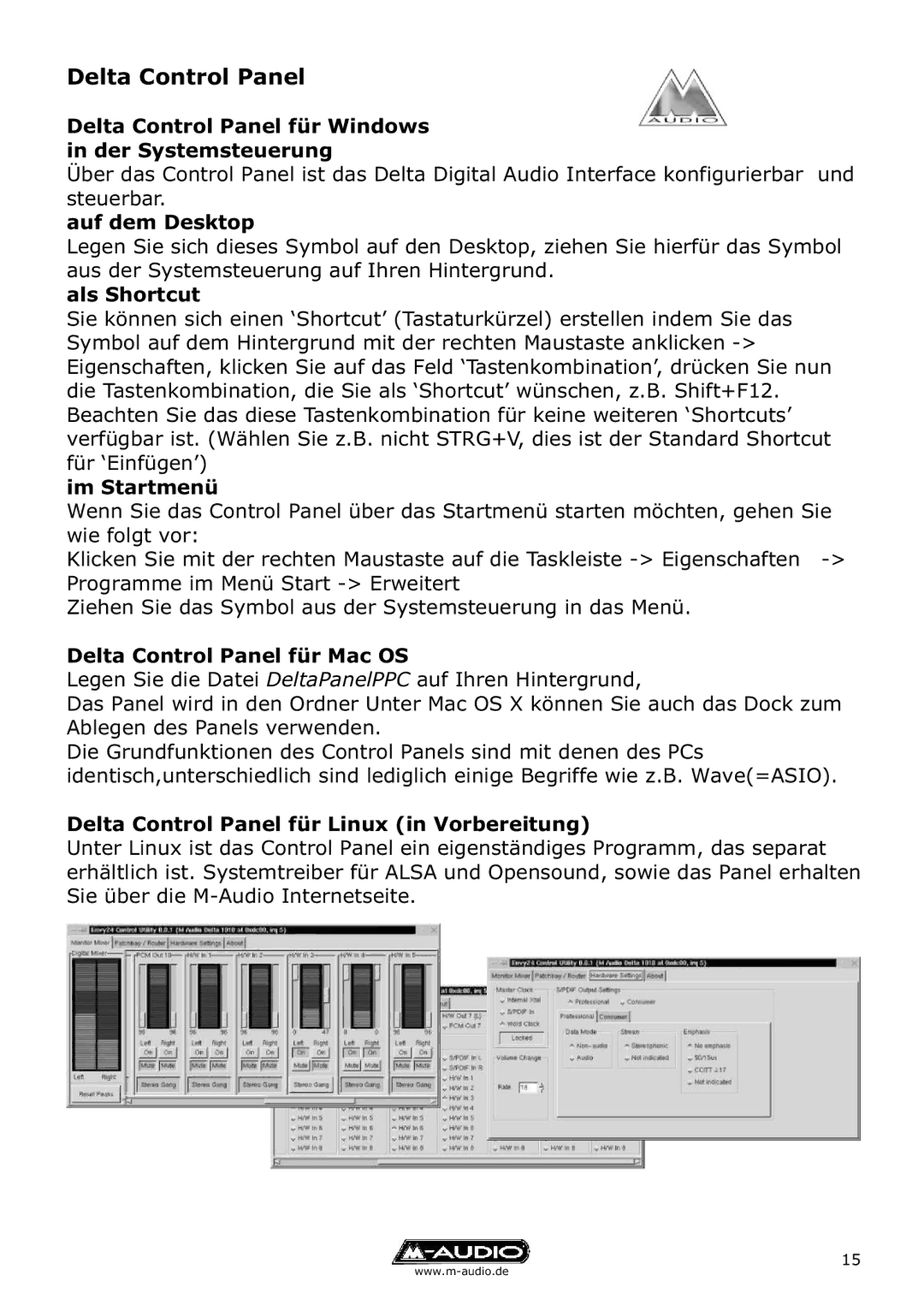Delta Control Panel
Delta Control Panel für Windows in der Systemsteuerung
Über das Control Panel ist das Delta Digital Audio Interface konfigurierbar und steuerbar.
auf dem Desktop
Legen Sie sich dieses Symbol auf den Desktop, ziehen Sie hierfür das Symbol aus der Systemsteuerung auf Ihren Hintergrund.
als Shortcut
Sie können sich einen ‘Shortcut’ (Tastaturkürzel) erstellen indem Sie das Symbol auf dem Hintergrund mit der rechten Maustaste anklicken
im Startmenü
Wenn Sie das Control Panel über das Startmenü starten möchten, gehen Sie wie folgt vor:
Klicken Sie mit der rechten Maustaste auf die Taskleiste
Ziehen Sie das Symbol aus der Systemsteuerung in das Menü.
Delta Control Panel für Mac OS
Legen Sie die Datei DeltaPanelPPC auf Ihren Hintergrund,
Das Panel wird in den Ordner Unter Mac OS X können Sie auch das Dock zum Ablegen des Panels verwenden.
Die Grundfunktionen des Control Panels sind mit denen des PCs identisch,unterschiedlich sind lediglich einige Begriffe wie z.B. Wave(=ASIO).
Delta Control Panel für Linux (in Vorbereitung)
Unter Linux ist das Control Panel ein eigenständiges Programm, das separat erhältlich ist. Systemtreiber für ALSA und Opensound, sowie das Panel erhalten Sie über die
15